การเตรียมไฟล์สำหรับงานพิมพ์ดิจิตอลออฟเซ็ต และอิงค์เจ็ต
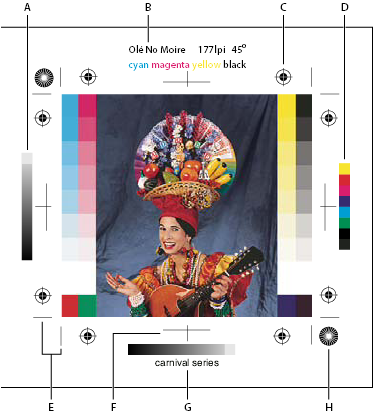
บทความนี้จะแนะนำในส่วนการเตรียมไฟล์เพื่อส่งงานพิมพ์ระบบ ดิจิตอลออฟเซ็ต กันครับ สำหรับผู้ที่ไม่เคยใช้งานระบบดิจิตอลออฟเซ็ตมาก่อน การเตรียมไฟล์อย่างถูกต้องนอกจากจะช่วยลดขั้นตอนในการตรวจเช็คไฟล์ทำให้งานเสร็จเร็วแล้ว ยังช่วยลดปัญหาความผิดพลาดต่าง ๆ ได้อีกด้วย โดยพื้นฐานมีหัวข้อหลักที่ต้องคำนึงถึงดังนี้
1. โหมดสีของไฟล์งาน
2. ระยะขอบ (Margin) และระยะตัดตก (Bleed)
3. ฟอนต์
4. การเซฟไฟล์เพื่อส่งพิมพ์
1. โหมดสีของไฟล์งาน
การพิมพ์ในระบบดิจิตอลออฟเซ็ตนั้นไฟล์งานควรอยู่ในโหมด CMYK แนะนำให้ใช้โปร์ไฟล์สีเป็น Coated FOGRA39 (ISO 12647-2:2004) จะให้สีที่ตรงกว่า
สำหรับการพิมพ์ในระบบดิจิตอลออฟเซ็ต ลูกค้าไม่จำเป็นต้องใช้โปรไฟล์สีพิเศษเช่นเดียวกับระบบอัดรูป เนื่องจากระบบการพิมพ์จะทำการ แปลงโปรไฟล์สีเข้าสู่มีเดียของโดยอัตโนมัติอยู่แล้ว และสามารถเปลี่ยนค่าโปรไฟล์สีมาตรฐานสำหรับไฟล์ในโหมด CMYK ในโปรแกรมกลุ่ม Adobe ได้หลายวิธี สามารถเลือกใช้วิธีใดวิธีหนึ่งได้ตามความถนัด
1.1 ตั้งค่าใน Adobe Bridge
การตั้งค่าสีใน Adobe Bridge จะมีข้อดีคือค่าที่เราตั้งเอาไว้จะมีผลกับโปรแกรมในตระกูล Adobe ทุกตัวไม่ว่าจะเป็น Illustrator, InDesign และ Photoshop ให้ใช้ค่ามาตรฐานสีแบบเดียวกัน ทำให้ประหยัดเวลาในการมาตั้งค่าในแต่ละโปรแกรมครับ
Adobe Bridge ไปที่ Edit -> Color Settings -> ติ๊กที่ Show Expanded List of Color Settings Files -> เลือก Europe Prepress 3
1.2 หรือตั้งค่าในตัวโปรแกรม Photoshop, Illustrator หรือ InDesign โดยตรง
หากลูกค้าไม่ได้ติดตั้งโปรแกรม Adobe Bridge ก็สามารถตั้งที่ตัวโปรแกรม Photoshop, Illustrator หรือ InDesign โดยตรงได้เช่นกันโดยสามารถทำได้โดยการเปิดโปรแกรมที่ลูกค้าต้องการตั้งค่า ไปที่ Edit -> Color Settings -> ที่ CMYK เลือกเป็น Coated FOGRA39 (ISO 12647-2:2004) ดังตัวอย่าง
หน้าต่างด้านบนลูกค้าอาจสังเกตุเห็นว่าการตั้งค่า Color Settings เป็น Europe Prepress 3 นอกจากจะเลือกใช้ Coated FOGRA39 เป็นโปรไฟล์สีมาตรฐานสำหรับไฟล์ CMYK โดยอัตโนมัติแล้ว ยังจะใช้ Adobe RGB (1998) เป็นโปรไฟล์สีมาตรฐานสำหรับไฟล์ในโหมดสี RGB
ซึ่งตรงนี้ต้องระวัง หากทำไฟล์ในโหมดสี RGB ที่ต้องการพิมพ์เป็น sRGB ก่อนจะส่งไฟล์มาให้
2. ระยะขอบ (Margin) และระยะตัดตก (Bleed)
ระยะขอบ (Margin) 3mm. จะอยู่ด้านในขอบชิ้นงานเข้ามา เป็นพื้นที่ปลอดภัยที่จะวางตัวอักษรและลวดลายกราฟฟิคที่มีความสำคัญที่จะไม่ถูกตัดโดยเครื่องตัดกระดาษ
ระยะตัดตก (Bleed) 3mm. จะอยู่นอกขอบงานออกไป ส่วนนี้จะถูกตัดทิ้ง แต่หากไฟล์มีพื้นหลังเป็นพื้นสีหรือลวดลาย texture ควรจะเทสีลงไปจนถึงสุดระยะตัดตกแม้จะถูกตัดทิ้งไปก็ตาม
ไฟล์ที่จะส่งพิมพ์ในระบบดิจิตอลออฟเซ็ตควรมีระยะขอบทุกด้านอย่างน้อย (บน-ล่าง-ซ้าย-ขวา) 3 มม. และระยะตัดตกทุกด้านอีก 3 มม. ลองดูตัวอย่างภาพด้านล่างประกอบครับ
- ลวดลายดอกไม้และตัวอักษร ขยับเข้ามาจากขอบชิ้นงาน ด้านละไม่ต่ำกว่า 3 มม.
- พื้นหลัง (Background) ขยับเกินจากขอบชิ้นงาน ออกไปด้านละ 3 มม.
ส่วนที่เป็นพื้นหลังที่ต้องขยายออกไปเกินจากชิ้นงานนั้น รวมถึงพื้นสีเรียบ (Solid Color) พื้นสีไล่เฉด (Gradient) หรือพื้นที่ ๆ เป็นลวดลาย (Texture) ต่าง ๆ ด้วยครับ
โฟโต้ชอปเป็นโปรแกรมเดียวในสามตัว ที่ไม่สามารถตั้งค่าระยะขอบ (Margin) หรือระยะตัดตก (Bleed) ได้ ลูกค้าจะต้องสร้างเส้น Guide ขึ้นมาเองตามขั้นตอนต่อไปนี้ครับ
2.1 การตั้งค่าไฟล์ด้วย Adobe Photoshop
1. สร้างเอกสารด้วยขนาดงานตามจริง เช่นไฟล์ขนาด 4x6 นิ้ว ก็ให้ตั้งเป็น 4x6 นิ้ว ความละเอียด 300 ppi ดังภาพ ในส่วนของ Color Mode หากลูกค้าต้องการทำไฟล์เพื่อปริ้นท์ในกระดาษอัดรูป ให้ตั้งเป็น RGB หรือหากต้องการปริ้นท์ในระบบดิจิตอลออฟเซ็ตให้ตั้งเป็น CMYK
2.เมื่อสร้างไฟล์ขึ้นมาแล้ว ให้ลากเส้นไกด์สี่เส้นที่ขอบงานทั้งสี่ด้าน และเพิ่มเส้นไกด์ที่จะเป็นเส้น Margin อีกสี่เส้นหากจากขอบงานด้านละ 3 มม. รวมเป็น 8 เส้น
3.ขยายเอกสารให้มีระยะตัดตก (Bleed) โดยเลือกเมนู Image -> Canvas Size ติ๊กที่ช่อง Relative แล้วเลือกให้ขยายขอบงานออกทุกด้านโดยกำหนด Width = 6 Milimeters (ซ้าย 3 มม. + ขวา 3 มม.) และ Height = 6 Milimeters (บน 3 มม. + ล่าง 3 มม.) เอกสารจะขยายออกไปอีกด้านละ 3 มม. เป็นระยะตัดตกดังภาพ
4. จากนั้นให้ออกแบบชิ้นงานโดยให้พื้นหลังเต็มเอกสาร แต่ให้ตัวอักษรและลวดลายกราฟฟิคที่สำคัญอยู่ภายในเส้นไกด์ด้านในสุด
2.2 การตั้งค่าไฟล์ด้วย Adobe Illusrator
สำหรับโปรแกรม Illustrator นั้น รองรับการตั้งระยะตัดตก (Bleed) แต่ไม่รองรับระยะขอบ (Margin) ลูกค้าจะต้องลากระยะขอบขึ้นมาเองโดยขั้นตอนดังนี้
1.เปิดเอกสารใหม่ ไปที่ File -> New ในที่นี้จะตั้งค่าโดยใช้หน่วย Milimeters เพื่อให้ง่ายแก่การกำหนดระยะตัดตกโดยตั้งค่าต่อไปนี้แล้วกด OK
Unit = Milimeters
Width = 101.6 mm (4 นิ้ว)
Height = 152.4 mm (6 นิ้ว)
Bleed = 3 mm ทั้งสี่ช่อง (บน-ล่าง-ซ้าย-ขวา)
Color Mode: CMYK
Raster Effects: High (300 ppi)
เมื่อสร้างไฟล์ขึ้นมาแล้วจะเห็นว่าโปรแกรม Illustrator จะวางเส้น Bleed มาให้เลย (เส้นสีแดง) พื้นที่อาร์ทบอร์ดจะเป็นพื้นที่ของชิ้นงานจริง จึงเหลือเพียงระยะขอบ Margin
จากนั้นให้ลากเส้น Guide เข้ามาจากขอบงานด้านละ 3 มม. จัดวางงานกราฟฟิคตามที่อธิบายไปแล้วด้านบน
2.3 การตั้งค่าไฟล์ด้วย Adobe InDesign
โปรแกรม InDesign เป็นโปรแกรมเดียวที่รองรับทั้งการตั้งค่าระยะขอบ (Margin) และระยะตัดตก (Bleed) ได้โดยตรง เนื่องจากเป็นโปรแกรมที่ออกแบบมาใช้ผลิตงานสิ่งพิมพ์โดยเฉพาะ โดยลูกค้าสามารถกำหนดค่าในการสร้างไฟล์ดังนี้ครับ
1. เปิดโปรแกรม InDesign ไปที่ File -> New แล้วตั้งค่าดังนี้
Width: 101.6 mm (4 นิ้ว)
Height: 152.4 mm (6 นิ้ว)
Margins: ใส่ค่า 3mm ทั้งสี่ช่อง
Bleed: ใส่ค่า 3mm ทั้งสี่ช่อง
เมื่อสร้างเอกสารแล้วจะพบว่าโปรแกรมจะวางเส้นระยะขอบ (เส้นสีฟ้า) และระยะตัดตก (เส้นสีแดง) มาให้เลย ทำให้สะดวกมาก ๆ ในการวางงาน ส่วนพื้นที่สีขาวคืนชิ้นงานจริงขนาด 4x6 นิ้ว ออกแบบงานกราฟฟิคตามที่อธิบายไปแล้วข้างต้น เป็นอันเสร็จเรียบร้อย
2.4 ตัวอย่างงานที่เว้นระยะ Margin และ Bleed อย่างถูกต้อง
ใบปลิว พื้นหลังสีฟ้าและแถบคาดสีม่วงด้านล่างยึดเลยจากชิ้นงานไปชนระยะตัดตก 3 มม. ส่วนกราฟฟิคและตัวอักษรอยู่ห่างจากขอบงานชิ้นงานเข้ามาอย่างน้อย 3 มม.
นามบัตรขนาด 54x89 มม. พื้นหลังสีเดียวกับกระดาษที่ใช้พิมพ์ไม่ต้องยึดชนระยะตัดตก แต่แถบคาดสีม่วงต้องยื่นชนระยะตัดตก ตัวอักษรและโลโก้อยู่ห่างจากขอบชิ้นงานอย่างน้อย 3 มม.
แผ่นพับขนาด A4 พับสามพื้นหลังสีเดียวกับกระดาษที่ใช้พิมพ์ไม่จำเป็นต้องยึดชนระยะตัดตก แต่ต้องยืดพื้นสีดำและสีม่วงเพื่อไม่ให้เกิดขอบขาวจากการตัดงาน ตัวอักษรและรูปภาพต่าง ๆ ห่างจากขอบงานอย่างน้อย 3 มม. (ตัวอย่างใช้ 5 มม.เพื่อความสวยงาม)
3. ฟอนต์
สำหรับลูกค้าที่ส่งไฟล์งานมาเป็นไฟล์ PSD (Photoshop), AI (Illustrator) หรือ INDD (InDesign) หากฟอนต์ที่ลูกค้าใช้ในการออกแบบชิ้นงานไม่ตรงกับฟอนต์ที่มีอยู่กับทางร้าน อาจจะทำให้เกิดปัญหารูปแบบตัวอักษรในชิ้นงานไม่ตรงกับที่ออกแบบมา เพราะฉะนั้นลูกค้าจะต้องทำการแปลงฟอนต์ตัวอักษรหรือข้อความต่าง ๆ ให้อยู่ในรูปของกราฟฟิคก่อน ด้วยการ Convert to Shape (Photoshop) หรือ Create Outlines (Illustrator หรือ InDesign) สำหรับลูกค้าที่ส่งไฟล์งานเป็น JPEG, PDF หรือฟอร์แมทอื่น ไม่จำเป็นต้องทำขั้นตอนนี้
3.1 การทำ Convert to Shape ใน Photoshop
ให้ลูกค้าเปิดที่พาเลต Layers ซึ่งจะมีเลเยอร์ต่าง ๆ ของไฟล์งาน ลูกค้าจะต้องทำการ Convert to Shape กับเลเยอร์ข้อความให้ครบทุกอัน โดยคลิ๊กขวาที่เลเยอร์แล้วเลือก Convert to Shape ดังภาพ
ให้คลิ๊กขวาที่เลเยอร์ข้อความแต่ละชั้น แล้วเลือกเมนู Convert to Shape
เมื่อทำการ Convert to Shape จนครบแล้ว ฟอนต์ทั้งหมดจะถูกเปลี่ยนให้อยู่ในรูปแบบของ Shape Layers เป็นอันเสร็จสิ้น
3.2 การ Create Outlines ในโปรแกรม Illustrator หรือ InDesign
สำหรับโปรแกรม Illustrator และ InDesign ลูกค้าจะต้องทำการ Create Outlines กับตัวอักษรที่ถูกสร้างขึ้นด้วย Type Tool ทุกข้อความ ซึ่งการ Create Outlines จะเปลี่ยนฟอนต์ที่ลูกค้าใช้ให้อยู่ในรูปของเวคเตอร์โดยมีขั้นตอนเหมือนกันทุกประการดังนี้
คลิ๊กเลือกที่ตัวอักษรต่าง ๆ ที่อยู่ในไฟล์งาน เลือกเมนู Type แล้วเลือก Create Outlines (Illustrator ซ้าย, InDesign ขวา) ข้อความต่าง ๆ จะถูกเปลี่ยนจากรูปแบบฟอนต์ ไปเป็นรูปแบบเวคเตอร์ เป็นอันเสร็จสิ้น
4. การเซฟไฟล์เพื่อส่งพิมพ์
สำหรับการส่งไฟล์มาให้เพื่อดำเนินการ ทางเราแนะนำให้ลูกค้าส่งเป็นไฟล์ต้นฉบับ เช่น PSD, AI, IDD หรือไฟล์ PDF เนื่องจากไฟล์เหล่านี้รองรับเวคเตอร์กราฟฟิค (Photoshop รองรับเฉพาะ Shape หรือ Path) ที่จะทำให้งานพิมพ์มีความคมชัดสูงที่สุด อย่างไรก็ตามลูกค้าก็สามารถส่งไฟล์ JPEG, TIFF หรือ PNG ได้ยเช่นกันโดยที่ไฟล์ต้องมีความละเอียดมากกว่า 300 PPI ขึ้นไป
4.1 การ Export Files จากโปรแกม Photoshop
สำหรับลูกค้าที่ใช้โปรแกรม Photoshop ในการออกแบบงานมีข้อควรรู้ดังต่อไปนี้
- ความละเอียดและความคมชัดของชิ้นงาน จะขึ้นอยู่กับค่า Resolution ที่ต้องตั้งไว้ที่ 300 PPI ตั้งแต่แรกก่อนเริ่มออกแบบ ไม่สามารถเพิ่มความละเอียดภายหลังจากออกแบบเสร็จแล้วได้ เนื่องจากจะให้ไฟล์ที่มีคุณภาพต่ำไม่มีความคมชัด
- การเซฟไฟล์ไม่ว่าจะเป็นฟอร์แมทใด ๆ จะต้องแนบโปรไฟล์สีที่ใช้ในไฟล์ด้วยโดยการติ๊กที่ช่อง Embed Profile: และ ไม่ควรใช้คำสั่ง Save as for Web โดยเด็ดขาด
- การเซฟไฟล์เป็น JPEG ให้ตั้งค่าคุณภาพไฟล์ไว้ที่ 12 (Maximum) ดังรูป
- การเซฟเป็น TIFF ให้ตั้งค่าดังภาพ
- การเซฟเป็นไฟล์ PDF ให้เลือก Adobe PDF Preset เป็น PDF/X-3:2002 (* แนะนำ *)
4.2 การ Export Files จากโปรแกรม Illustrator
สำหรับลูกค้าที่ใช้โปรแกรม Illustrator ในการออกแบบชิ้นงานมีข้อควรรู้ดังนี้
- ควรสร้าง Artboard ให้ตรงกับขนาดงานจริง กำหนดค่าระยะตัดตก (Bleed) ที่ 3 มม. และกำหนด Raster Effect ที่ 300 PPI (การกำหนดค่า Raster Effect จะมีผลกับเอฟเฟคต่าง ๆ ที่ลูกค้าใช้เช่น Drop Shadow, Inner Glow, Outer Glow ฯลฯ ให้มีความคมชัดสูง)
- การเซฟไฟล์เป็น JPEG ให้ตั้งค่า Quality เป็น 10 (Maximum) และ Resolution ที่ High (300 ppi) ในส่วนของ Anti-aliasing หากต้องการเน้นความคมชัดของตัวอักษรให้เลือก Type Optimized หรือหากงานออกแบบเน้นรูปภาพกราฟฟิคให้เลือกเป็น Art Optimized พร้อมทั้ง Embed ICC Profile มาด้วยดังต่อไปนี้
- การเซฟเป็น TIFF ให้ตั้งค่า Resolution ที่ High (300 ppi) ในส่วนของ Anti-aliasing หากต้องการเน้นความคมชัดของตัวอักษรให้เลือก Type Optimized หรือหากงานออกแบบเน้นรูปภาพกราฟฟิคให้เลือก Art Optimized พร้อมทั้ง Embed ICC Profile มาด้วยดังต่อไปนี้
- การเซฟเป็น PDF (* แนะนำ *) ลูกค้าต้องตั้งขนาด Artboard พอดีกับชิ้นงานและมีการกำหนดค่า Margin และ Bleed ที่เหมาะสมตามวิธีการที่ได้กล่าวไปแล้ว การเซฟเป็น PDF ข้อดีคือขนาดของงานระยะตัดตกจะถูกบันทึกเอาไว้ในไฟล์งานอย่างไม่ผิดเพี้ยน รวมทั้งฟอนต์ที่ลูกค้าจะถูกฝังอยู่ภายในไฟล์อัตโนมัติโดยที่ลูกค้าไม่จำเป็นต้องทำการ Create Outlines กับตัวอักษรต่าง ๆ ซึ่งหากลูกค้าทำไฟล์มาอย่างถูกต้องแล้วงานสามารถส่งเข้าเครื่องพิมพ์โดยที่ไม่จำเป็นต้องมีการปรับแต่งเพิ่มเติมอีก ทำให้ลดขั้นตอนการทำงานและลดความคลาดเคลื่อนที่เกิดจากการปรับแก้ไฟล์ โดยสามารถทำได้ดังต่อไปนี้
ทำการตั้งค่า Transparency Flattener Preset ที่เหมาะสมกับงานพิมพ์ความละเอียดสูง โดยเลือกเมนู Edit แล้วเลือก Transparency Flattener Presets คลิ๊กที่ไอคอน New เพื่อสร้างพรีเซ็ทใหม่ ตั้งชื่อพรีเซ็ต และกำหนดค่าต่าง ๆ ดังรูป (Raster/Vector Balance = 100, Line Art and Text Resolution = 2400 ppi, Gradient and Mesh Resolution = 300 ppi, และไม่ต้องเลือกออฟชั่นอื่น ๆ) จากนั้นกด OK
จะได้ Transparency Preset ใหม่ตามชื่อที่ลูกค้าตั้งเอาไว้
จากนั้นไปที่เมนู File เลือกเซฟไฟล์เป็นฟอร์แมท PDF แล้วให้เลือก Adobe PDF Preset เป็น PDF/X-3:2002 จากนั้นไปที่ Marks and Bleeds แล้วติ๊กที่ Trim Marks กับ Use Document Bleed Settings
จากนั้นไปที่ Advanced ในส่วนของ Overprint and Transparency Flattener Options ให้เลือกค่า Transparency Flattener Preset ที่ลูกค้าได้ตั้งเอาไว้ก่อนหน้านี้ จากนั้นกด Save PDF เป็นอันเสร็จสิ้น
4.3 การ Export Files จากโปรแกรม InDesign
โปรแกรม InDesign เป็นโปรแกรมเดียวที่ออกแบบมาโดยตรงสำหรับงานออกแบบงานสำหรับส่งพิมพ์ โดยมีจุดเด่นที่โปรแกรมอื่นไม่มีเช่นรองรับโหมดสีและ สีที่แตกต่างกันของ Object ต่าง ๆ ในไฟล์งาน ช่วยลดขั้นตอนการคอนเวิร์ทสีทำให้คุณภาพงานที่มีส่วนผสมจากไฟล์หลากหลายโหมดสีทำได้ดีกว่าโปรแกมอื่นเป็นต้น หากลูกค้าใช้โปรแกรม InDesign ในการออกแบบชิ้นงาน ทางร้านแนะนำให้ทำการ Export เป็น PDF เพราะจะทำให้คุณสมบัติเหล่านี้สมบูรณ์ โดยขั้นตอนดังต่อไปนี้
ไปที่เมนู Edit -> Transparency Flattener Presets จะพบกับหน้าต่างนี้ให้คลิ๊กที่ปุ่ม New เพื่อสร้างพรีเซ็ทใหม่
ตั้งชื่อพรีเซ็ทตามต้องการโดยกำหนดค่า Raster/Vector Balance = 100, Line Art and Text Resolution = 2400 ppi, Gradient and Mesh Resolution = 300 ppi และไม่ต้องเลือกออฟชั่นอื่น แล้วกด OK
จะพบว่ามีพรีเซ็ทตัวใหม่ตามชื่อที่ตั้งไว้เกิดขึ้น ให้กด OK เพื่อปิดหน้าต่าง
จากนั้นให้ทำการเซฟไฟล์โดยไปที่ที่เมนู File เลือก Export โดยตั้งฟอร์แมทเป็น Adobe PDF (Print) จากนั้นเลือก Adobe PDF Preset เป็น PDF/X-3:2002 แล้วไปที่ Marks and Bleeds แล้วติ๊กที่ Crop Marks และ Use Document Bleed Settings ดังภาพ
จากนั้นให้เลือกที่ Advanced และในส่วนของ Transparency Flattener ให้เลือกพรีเซ็ทที่ได้ตั้งเอาไว้ก่อนหน้านี้ดังรูป จากนั้นกดปุ่ม Export เป็นอันเสร็จเรียบร้อย
สรุปเพียงเท่านี้ ลูกค้าก็จะสามารถส่งไฟล์ที่เหมาะสมกับงานพิมพ์ระบบดิจิตอลออฟเซ็ตมาให้ได้อย่างรวดเร็ว ลดความผิดพลาดในการทำงาน และยังเป็นขั้นตอนการทำงานมาตรฐานสำหรับงานพิมพ์อย่างมืออาชีพอีกด้วย
บทความล่าสุด
6 ปีที่ผ่านมา
1. ค่าออกแบบเท่าไร ? ค่าออกแบบฟรี เมื่อสั่งฉลากสินค้า 5ตร.ม. ขึ้นไป / 1แบบhttps://bit.ly/2W6dVqk ค่าออกแบบเริ่มต้นที่ 199 บาท สามารถเปลี่ยนชื่อกับสีได้โดยเลือกไฟล์ในลิ้งค์นี้ https://bit.ly/2W6dVqk ค่าออกแบบ แบบโปร 800 บาท -2,500 บาทยึดตามรูปแบบงานคว…
7 ปีที่ผ่านมา
รับพิมพ์ ฉลากสินค้า กลุ่มลูกค้า ที่เพิ่งเริ่มต้น มีสินค้า ร้านค้า เป็นของตัวเอง ทั้งธุรกิจรูปแบบ SME และสตาร์ทอัพ รุ่นใหม่ สำหรับคนที่อยากมีแบรนด์สินค้า สัญลักษณ์ เป็นชื่อแบรนด์ของตัวเอง สำหรับคนที่ต้องการ ยืดหยุ่นการทำงานที่ดี และประหยัดค่าใช้จ่าย ป…
1 decadeที่ผ่านมา
ประเภทงานตัดหลังพิมพ์ได้ 3 ประเภท งานตัดแบ่งเจียนขอบ งานประเภทนี้จะเป็นงานที่ต้องการพิมพ์ จำนวนมากและพิมพ์พร้อมกันลงบนกระดาษแผ่นใหญ่ หลังตัดแบ่งแล้วอาจจะนำไปใช้งานโดยตรง เช่น งานแผ่นโปสเตอร์บนเครื่องพิมพ์ขนาดตัด 4 หากพิมพ์บนเครื่องพิมพ์ ขนาดตัด 2 ก็ต…
1 decadeที่ผ่านมา
สิ่งพิมพ์ที่เสร็จจากงานหลังพิมพ์ สามารถแบ่งออกเป็น 4 ประเภท ตามลักษณะรูปแบบ ดังนี้ 1.ประเภทแผ่นเดี่ยวสิ่งพิมพ์ประเภทนี้เป็นงานพิมพ์ใบเดียวและจะต้องนำไปตัดเจียนหรืออัดตัดตามแม่แบบ ให้ได้ขนาดตามที่ต้องการก่อนนำไปใช้ ตัวอย่างเช่น นามบัตร บัตรเชิญ ปฏิทิน…

ติดตามได้ช่อง Tiktok เราที่
tiktok.com/@printtosme
CATEGORY
CONTACT US
SEARCH
สมาชิกร้าน
- ระดับ{{userdata.dropship_level_name}}
- ไปหน้าหลักตัวแทน
- ทั้งหมด {{(order_nums && order_nums.all)?'('+order_nums.all+')':''}}
- รอการชำระเงิน {{(order_nums && order_nums.wait_payment)?'('+order_nums.wait_payment+')':''}}
- รอตรวจสอบยอดเงิน {{(order_nums && order_nums.wait_payment_verify)?'('+order_nums.wait_payment_verify+')':''}}
- รอจัดส่งสินค้า {{(order_nums && order_nums.wait_send)?'('+order_nums.wait_send+')':''}}
- รอยืนยันได้รับสินค้า {{(order_nums && (order_nums.wait_receive || order_nums.wait_confirm))?'('+(order_nums.wait_receive+order_nums.wait_confirm)+')':''}}
- รอตรวจสอบข้อร้องเรียน {{(order_nums && order_nums.dispute)?'('+order_nums.dispute+')':''}}
- เรียบร้อยแล้ว {{(order_nums && order_nums.completed)?'('+order_nums.completed+')':''}}
- ทั้งหมด {{(order_nums && order_nums.all)?'('+order_nums.all+')':''}}
- รอการชำระเงิน {{(order_nums && order_nums.wait_payment)?'('+order_nums.wait_payment+')':''}}
- รอตรวจสอบยอดเงิน{{(order_nums && order_nums.wait_payment_verify)?'('+order_nums.wait_payment_verify+')':''}}
- รอจัดส่งสินค้า {{(order_nums && order_nums.wait_send)?'('+order_nums.wait_send+')':''}}
- ส่งสินค้าเรียบร้อยแล้ว {{(order_nums && order_nums.sent)?'('+order_nums.sent+')':''}}
รับพิมพ์สติ๊กเกอร์, ป้ายกระดาษ, label printer, label สติ๊กเกอร์, print label, print sticker, sticker กันน้ำ, กระดาษปริ้นสติ๊กเกอร์, กระดาษสติกเกอร์, กระดาษสติ๊กเกอร์ ปริ้นได้, กระดาษสติ๊กเกอร์กันน้ำ, สติ๊กเกอร์แฟนคลับ, สติ๊กเกอร์คนวิ่ง ,สายคาดคอนเสริ์ต, การทำสติ๊กเกอร์, การทําฉลากสินค้า, การพิมพ์สติ๊กเกอร์, การออกแบบ ฉลาก, การออกแบบฉลากผลิตภัณฑ์, งานพิมพ์, ฉลากติดขวด, ฉลาก บรรจุภัณฑ์, ฉลากสติ๊กเกอร์, ฉลากสติ๊กเกอร์สินค้า, ฉลากสินค้า, ฉลาก สินค้า สติ๊กเกอร์, ฉลากเครื่องสำอางค์, ตัวอย่างฉลากสินค้า, ตัวอย่าง สติ๊กเกอร์, ตัวอย่างสติ๊กเกอร์ครีม, ติดสติ๊กเกอร์รถยนต์, ทำ label, ทำ ฉลาก, ทำสติ๊กเกอร์ติดสินค้า, ทําฉลากติดสินค้า, บริษัท ผลิตสติกเกอร์, บริษัทผลิตสติ๊กเกอร์, ปริ้น สติ๊กเกอร์ ราคา, ปริ้นกระดาษสติ๊กเกอร์, ปริ้นสติ๊กเกอร์, ปริ้นสติ๊กเกอร์ pvc, ป้ายกระดาษ, ผลิตสติ๊กเกอร์, ผลิต สติ๊กเกอร์ pvc, ผลิตสติ๊กเกอร์ ราคาถูก, พิมพ์ label, พิมพ์ sticker, พิมพ์ฉลาก, พิมพ์ฉลากสินค้า, พิมพ์ฉลากสินค้าราคาถูก, พิมพ์ สติ๊กเกอร์, พิมพ์สติ๊กเกอร์ pvc, พิมพ์สติ๊กเกอร์ติดสินค้า, พิมพ์ สติ๊กเกอร์สินค้า, รับ ทำ สติ๊กเกอร์ ติด สินค้า, รับทำ label, รับทำ sticker, รับทำฉลาก, รับทำสติกเกอร์, รับทำสติ้กเกอร์, รับทำสติ๊กเกอร์, รับทำ สติ๊กเกอร์ ราคาถูก, รับทำสติ๊กเกอร์ครีม, รับทำสติ๊กเกอร์ชื่อ, รับทำ สติ๊กเกอร์ติดรถ, รับทำโลโก้ครีม, รับทํา สติ๊กเกอร์ติดกระปุกครีม, รับ ทําฉลากสินค้า, รับทําสติกเกอร์สินค้า, รับทําสติ๊กเกอร์ ครีม, รับปริ้น สติ๊กเกอร์, รับปริ้นสติ๊กเกอร์ pvc, รับปริ้นสติ๊กเกอร์ ราคาถูก, รับผลิต ฉลากสินค้า, รับผลิตสติ๊กเกอร์, รับพิมพ์ฉลาก, รับพิมพ์ฉลากสินค้า, รับพิมพ์ฉลากสินค้า ราคาถูก, รับพิมพ์สติ๊กเกอร์ pvc, รับสั่งทำสติ๊กเกอร์, รับออกแบบฉลาก, รับออกแบบฉลากผลิตภัณฑ์, รับออกแบบฉลากสินค้า, รับออกแบบฉลากสินค้า ราคาถูก, รับออกแบบสติ๊กเกอร์, รับออกแบบ สติ๊กเกอร์ครีม, รับออกแบบสติ๊กเกอร์ติดรถยนต์, รับออกแบบสติ๊กเกอร์ ติดสินค้า, ราคาฉลากสินค้า, ราคาปริ้นสติ๊กเกอร์, ราคาสติ๊กเกอร์ a4, ราคาสติ๊กเกอร์ซีทรู, ราคาโรงพิมพ์, ร้านพิมพ์สติกเกอร์, ร้านรับทำสติ กเกอร์, ร้านรับพิมพ์สติ๊กเกอร์, วิธีปริ้นสติ๊กเกอร์ใส, สติกเกอร์ pvc, สติ กเกอร์กระดาษ, สติกเกอร์กันน้ำ, สติกเกอร์ครีม, สติกเกอร์ชื่อ, สติ กเกอร์ติดกล่อง, สติกเกอร์ติดสินค้า, สติกเกอร์ราคาถูก, สติกเกอร์ราคา ส่ง, สติกเกอร์สินค้า, สติ๊กเกอร์ label, สติ๊กเกอร์ pvc, สติ๊กเกอร์ pvc ติด รถ, สติ๊กเกอร์ pvc ราคา, สติ๊กเกอร์ โลโก้ สินค้า, สติ๊กเกอร์กระปุกครีม, สติ๊กเกอร์กันน้ำ, สติ๊กเกอร์ครีม, สติ๊กเกอร์ครีมสําเร็จรูป, สติ๊กเกอร์ ฉลาก, สติ๊กเกอร์ฉลากสินค้า, สติ๊กเกอร์ฉลากสินค้า ราคา, สติ๊กเกอร์ซีทรู คือ, สติ๊กเกอร์ซีทรู ราคา, สติ๊กเกอร์ติด, สติ๊กเกอร์ติดกระปุกครีม, สติ๊กเกอร์ติดกล่อง, สติ๊กเกอร์ติดขวดครีม, สติ๊กเกอร์ติดข้างรถ, สติ๊กเกอร์ติดครีม, สติ๊กเกอร์ติดฉลาก, สติ๊กเกอร์ติดบรรจุภัณฑ์, สติ๊กเกอร์ติดผลิตภัณฑ์, สติ๊กเกอร์ติดรถ ราคา, สติ๊กเกอร์ติดสินค้า, สติ๊กเกอร์ปริ้น, สติ๊กเกอร์พีวีซี, สติ๊กเกอร์พีวีซี ราคา, สติ๊กเกอร์ รับประกันสินค้า, สติ๊กเกอร์ลาเบล, สติ๊กเกอร์สินค้า, สติ๊กเกอร์แปะสินค้า, สติ๊กเกอร์โลโก้, สติ๊กเกอร์ใส ราคา, สั่ง ทํา สติ๊กเกอร์ ราคา ถูก, สั่งทำ สติกเกอร์, สั่งทำสติ๊กเกอร์, สั่งทํา สติ๊กเกอร์ติดรถ, สั่งทําสติ๊กเกอร์ติด สินค้า, สั่งพิมพ์สติ๊กเกอร์, สั่งสติ๊กเกอร์, ออกแบบฉลากครีม, ออกแบบ สติกเกอร์, ออกแบบสติ๊กเกอร์, ออกแบบสติ๊กเกอร์ครีม













